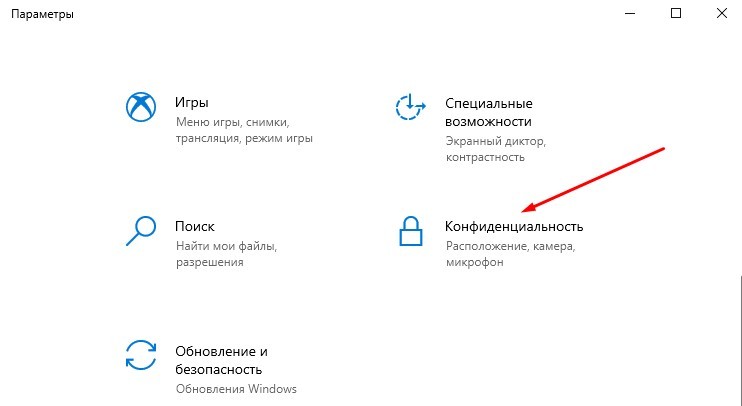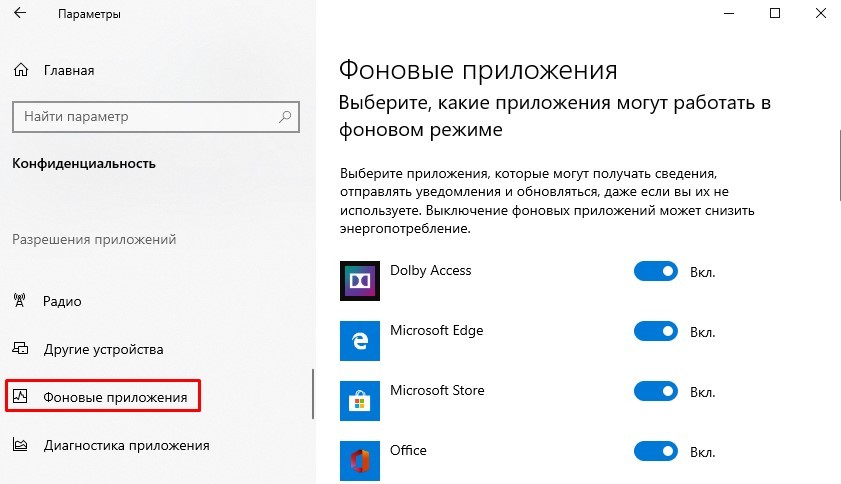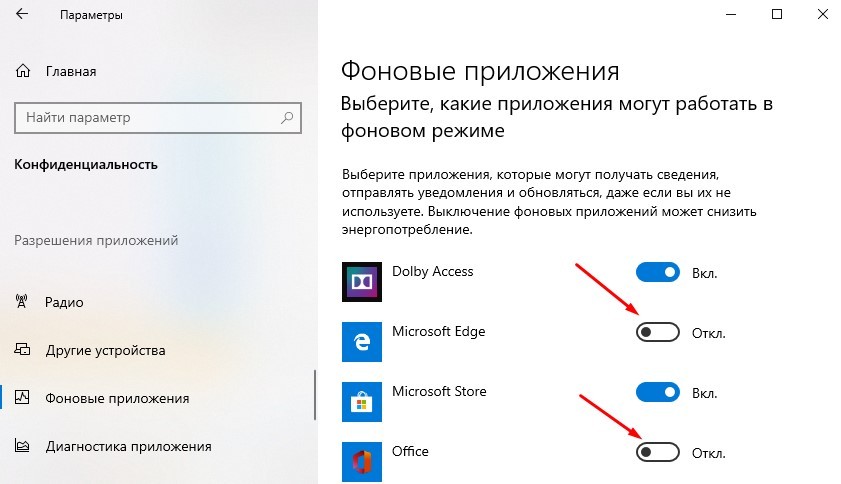как выключить все приложения в windows 10
Как отключить фоновые приложения в операционной системе Windows 10 и стоит ли это делать?
Некоторые программы в операционной системе Windows запускаются сразу после запуска компьютера. Соответственно они загружают процессор и оперативную память, и из-за этого ПК начинает работать медленнее. Особенно это заметно на слабых и старых компьютерах и ноутбуках. Кроме этого при работе ноутбука от аккумулятора время автономной работы ощутимо уменьшается. Именно поэтому не нужные фоновые программы рекомендуется отключать, по крайней мере, некоторые из них. Отключать приложения стоит, если вы явно определили приложение, приводящее к замедлению работы компьютера или для поиска проблем с появившимися тормозами у ПК. Приостанавливать полностью режим фоновой загрузки не рекомендуем, даже ради загрузки антивирусной программы. Чаще всего в фоне работают такие приложения как Skype, мессенджеры, антивирусы, менеджеры загрузок, криптозащита и подобные.
Отключаем все фоновые приложения с помощью меню «Параметры»
Проще всего отключить все программы, работающие в фоне, с помощью меню « Параметры ». Для этого:
Отключаем отдельные фоновые программы
Можно отключать не все программы, работающие в фоне, а только некоторые. Для этого нужно, так же как и в предыдущем примере, вызвать « Фоновые приложения », (предварительно зайдя в « Параметры » и « Конфиденциальность »). В этом окне будет доступен список всех приложений, загружающихся вместе с операционной системой. И возле каждого из них располагается переключатель, который достаточно перевести в положение « Откл. », чтобы данная программа не загружалась в фоне. Таким образом, можно выключить все ненужные фоновые приложения и оставить только нужные.
Также можно отключить конкретное автозагруженное приложение через «Диспетчер задач». В «Диспетчере задач» выбрать вкладку «Автозагрузка», на нужной строке в колонке «Состояние» вызвать меню правой кнопкой мыши, затем можно отключить или включить автозагрузку программы.
Используем реестр для запрета загрузки
Некоторые пользователи жалуются на то, что после перезагрузки компьютера или ноутбука программы, отключенные через окно « Фоновые приложения », снова запускаются. Чтобы этого не происходило можно запретить их загрузку в реестре Windows. Чтобы это сделать нужно:
После этого закрываем окно редактора реестра и перегружаем компьютер. При использовании данного метода нельзя запретить работу только одной, конкретной фоновой программы, можно отключить только все сразу.
Через командную строку
Изменения в реестр операционной системы Windows можно внести, используя командную строку. Для этого требуется:
После того, как команды будут успешно выполнены, нужно перегрузить компьютер, чтобы применить внесенные изменения. В этом случае, так же как и в предыдущем, будет отключена загрузка всех фоновых приложений.
Используем редактор групповых политик
Запретить загрузку фоновых приложений также можно с помощью редактора групповых политик. Этот метод можно использовать только в редакциях Windows 10 Pro или Windows 10 Enterprise. Для этого:
В списке « По умолчанию для всех приложений » можно также активировать параметр « Управляется пользователем ». В этом случае пользователь сам должен будет указать программы, которым разрешено или запрещено запускаться в фоновом режиме. Для этого в параметрах есть три окна, в которые можно ввести приложения, управляемые пользователем, запрещенные к фоновому запуску и разрешенные.
Пожалуйста, оставьте свои комментарии по текущей теме материала. Мы крайне благодарны вам за ваши комментарии, отклики, дизлайки, лайки, подписки!
Фоновые приложения Windows 10 и конфиденциальность
В Windows 10 есть приложения, которые могут продолжать выполняться, даже если вы не работаете непосредственно в окне этого приложения. Обычно такие приложения называют фоновыми.
Управление списком приложений, которые могут работать в фоновом режиме
В меню Пуск перейдите в раздел Параметры > Конфиденциальность > Фоновые приложения.
В разделе Фоновые приложения убедитесь, что параметр Разрешить приложениям работать в фоновом режиме включен.
В разделе Выберите, какие приложения могут работать в фоновом режиме включите или отключите параметры для отдельных приложений и служб.
Чтобы остановить работу приложений в фоновом режиме, выполните следующие действия
В меню Пуск перейдите в раздел Параметры > Конфиденциальность > Фоновые приложения.
В разделе Фоновые приложения убедитесь, что параметр Разрешить приложениям работать в фоновом режиме выключен.
Исключения для параметров конфиденциальности
Классические приложения не будут отображаться в списке Выберите, какие приложения могут работать в фоновом режиме, и на них не влияет параметр Разрешить приложениям работать в фоновом режиме. Чтобы разрешить или запретить использование классических приложений, настройте параметры этих приложений.
Примечание: Отличительные характеристики классического приложения. Классические приложения обычно скачиваются из Интернета или устанавливаются с какого-либо носителя (например, компакт-диска, DVD-диска или запоминающего USB-устройства). Их запуск выполняется с помощью файла EXE или DLL и, как правило, они выполняются на устройстве (в отличие от веб-приложений, которые выполняются в облаке). Кроме того, классические приложения можно найти в Microsoft Store.
Отключение ненужных программ в windows 10
Здравствуйте Уважаемые посетители моего блога! Сегодня в данной статье я Вам расскажу как можно отключить ненужные программы в windows 10, кстати это также будет актуально для 8-ки и 7-ки.
Очень часто бывает, когда сразу при запуске компьютера или ноутбука вместе с операционной системой загружается серия дополнительных программ, которые заставляют серьезно подумать или просто на какое-то время «повесить» Ваш компьютер и хочу отметить, что с данной проблемой очень часто сталкиваются новые ноутбуки, которые просто «напичканы» разным ПО, которое пользователю просто даже и ненужно и доставляет большой дискомфорт во время работы. Данным способом еще могут запускаться и вредоносные программы.
Поэтому если вы столкнулись с этой проблемой, то я Вам расскажу как ее решить и где находятся эти самые места автозапуска программ.
В данной статье будут рассмотрены способы отключения через автозагрузку и планировщик заданий.
Сначала расскажу об самом простом и наверное известном для многих способом отключения через автозагрузку.
Отключение через Автозагрузку
Пример для windows 10 и 8
В нижней части рабочего стола вызываете «Диспетчер задач» правой клавишей мыши
после у вас должно отобразиться окно с процессами
теперь вам нужно выбрать раздел «Автозагрузка»
здесь отобразятся практически все программы, участвующие в загрузке системы компьютера.
Здесь вы также сможете увидеть статус влияния каждой программы на загрузку системы и понять какая программа сильнее всех загружает компьютер при запуске. Например skype всегда оказывает высокую нагрузку при запуске компьютера и если вы редко общаетесь по скайпу, то его можно отключить при запуске системы.
Пример для windows 7
Для «семерки» чтобы попасть в автозагруку придется воспользоваться командой «выполнить», которая располагается через «Пуск»
если данной строки у вас нет, то вам нужно ее включить через меню «пуска» для этого по данному значку щелкните правой клавишей мыши и выберите «свойства»
далее у вас отобразится меню пуска
Перейдите в окно «Меню Пуск» и нажмите на кнопку «Настроить», после этого у вас должен отобразиться список программ, которые можно включить в пуске и теперь Вам нужно прокрутить ниже и найти опцию «выполнить» и поставить на нее галочку, сохраните настройки нажав на ок.
После данных действий данная функция должна быть доступна, нажимаете на нее и вводите следующую команду «msconfig»
у вас появится дополнительная панель настроек, среди которых будет окно «автозагрузка» переходим к нему.
Здесь отобразится список практически всех программ, участвовавших в загрузке системы, с ненужных программ снимаете галочки, сохраняете и перезагружаете.
Но существует еще один раздел в системе, через который программы, отключенные через автозагрузку могут запускаться снова и данный раздел называется планировщик заданий. В нем также имеется список программ, которые запускаются автоматически и в этом разделе могут находиться даже куда больше программ с непонятными названиями.
На заметку!
Мошенники, которые выпускают вредоносные программы с автозапускающейся при загрузке системы рекламой очень часто пользуются данным разделом, то есть прописывают команду автозапуска через планировщик и поэтому не каждый догадается, почему вирус отключенный через обычный автозапуск запускается снова и снова.
Планировщик заданий
Данный способ актуален для всех ОС, в windows 10 и 8 заходим в поиск и набираем «планировщик заданий»
перед вами откроется новое окно, где вам нужно будет нажать на раздел «библиотека планировщика заданий».
Перед вами отобразится список программ, которые загружаются с системой
далее вам нужно просто нажимать на каждую программу правой клавишей мыши и для начала выберите «отключить» и потом при необходимости удалить, если она действительно не нужна.
таким образом вы можете удалить ненужные программы из списка.
Для windows 7 принцип аналогичен
Внимание!
Для начала я Вам посоветую просто отключить программы и перезагрузить компьютер и посмотреть как он загрузится. Если все прошло без проблем, то можно ненужные программы удалить, если вдруг начали возникать проблемы при загрузке и система не загружается или другое, то зайдите в планировщик заданий через безопасный режим и включите все выключенные программы и потом по очереди отключайте, перезагружайтесь и смотрите, какую программу отключать не стоит.
На этом у меня все, надеюсь что кому-то мои советы будут полезны. В ближайшее время появится статья о том, как полностью отключить обновления в windows 10. Ищите данную статью в разделе компьютеры и производительность.
Как отключить фоновые приложения в Windows 10
В данной статье показаны действия, с помощью которых можно отключить фоновые приложения в операционной системе Windows 10.
Windows 10 позволяет пользователям выбрать приложения, которые могут получать сведения, отправлять уведомления и обновляться в фоновом режиме, когда вы их не используете.
Выключение фоновых приложений может снизить энергопотребление, что особенно актуально для пользователей ноутбуков и планшетов.
Далее в статье показаны различные способы отключения фоновых приложений в Windows 10.
Как отключить фоновые приложения используя «Параметры Windows»
В открывшемся окне «Параметры Windows» выберите Конфиденциальность.
Как отключить отдельные фоновые приложения используя «Параметры Windows»
В открывшемся окне «Параметры Windows» выберите Конфиденциальность.
Как отключить фоновые приложения для всех пользователей используя редактор локальной групповой политики
Данный способ доступен в Windows 10 редакций Pro, Enterprise, Education.
Откройте редактор локальной групповой политики, для этого нажмите сочетание клавиш 
В окне редактора локальной групповой политики разверните следующие элементы списка:
Конфигурация компьютера ➯ Административные шаблоны ➯ Компоненты Windows ➯ Конфиденциальность приложения
Далее, в правой части окна дважды щелкните левой кнопкой мыши по параметру политики с названием Разрешить приложениям для Windows работать в фоновом режиме
В окне «Разрешить приложениям для Windows работать в фоновом режиме» установите переключатель из положения Не задано в положение Включено, затем в выпадающем списке По умолчанию для всех приложений: выберите Запретить принудительно и нажмите кнопку OK.
Как отключить фоновые приложения используя файл-реестра (reg-файл)
Данный способ подходит для всех редакций операционной системы Windows 10.
Данный метод не предполагает ручное редактирование реестра, все изменения будут вноситься с помощью файла реестра (reg-файла).
Прежде чем вносить какие-либо изменения в реестр, настоятельно рекомендуется создать точку восстановления системы
Все изменения производимые в редакторе реестра отображены ниже в листингах файлов реестра.
Чтобы отключить фоновые приложения для всех пользователей компьютера, создайте и примените файл реестра следующего содержания:
Windows Registry Editor Version 5.00.
Чтобы включить фоновые приложения для всех пользователей компьютера, создайте и примените файл реестра следующего содержания:
Windows Registry Editor Version 5.00.
Windows Registry Editor Version 5.00.
Windows Registry Editor Version 5.00.
Как выключить все приложения в windows 10
Windows 10 позволяет многим приложениям работать в фоновом режиме для повышения производительности системы. Поэтому у многих в операционной системе работает множество приложений в фоновом режиме, о которых пользователи даже не знают.
Фоновые приложения в Windows используют значительное количество системных ресурсов. Отключение ненужных фоновых приложений ускоряет работу Windows 10, поэтому давайте посмотрим, как мы можем отключить эти бесполезные приложения и повысить скорость системы.
Выборочное отключение фоновых приложений
Когда вы собираетесь отключить какое-либо приложение работающее в фоне, убедитесь, что отключение не создаст никаких проблем в Windows.
Чтобы отключить фоновое приложение, перейдите в «Параметры», а затем выберите «Конфиденциальность».
Открыв «Конфиденциальность», прокрутите список в левой колонке ниже и найдите «Фоновые приложения».
В правом окне вам будут показаны все фоновые приложения. Если они включены, вы можете переключить кнопку перед каждым приложением, чтобы оно перестало работать в фоновом режиме.
Цель фонового приложения — собрать все ваши данные и отправить в Microsoft для внесения изменений и обновлений. Но иногда это не очень хорошая практика, поэтому многие пользователи также хотят отключить фоновые приложения в целях безопасности.
Отключение всех фоновых приложений
Первый метод заключается в отключении приложений по одному. Но если вы хотите отключить все фоновые приложения разом, не выбирая их, вам нужно сделать следующее:
После этого действия все ваши фоновые приложения будут отключены автоматически и ваша система Windows 10 будет работать в более быстром режиме. Большинство фоновых приложений работают бесполезно для пользователей, поэтому лучше отключить их.